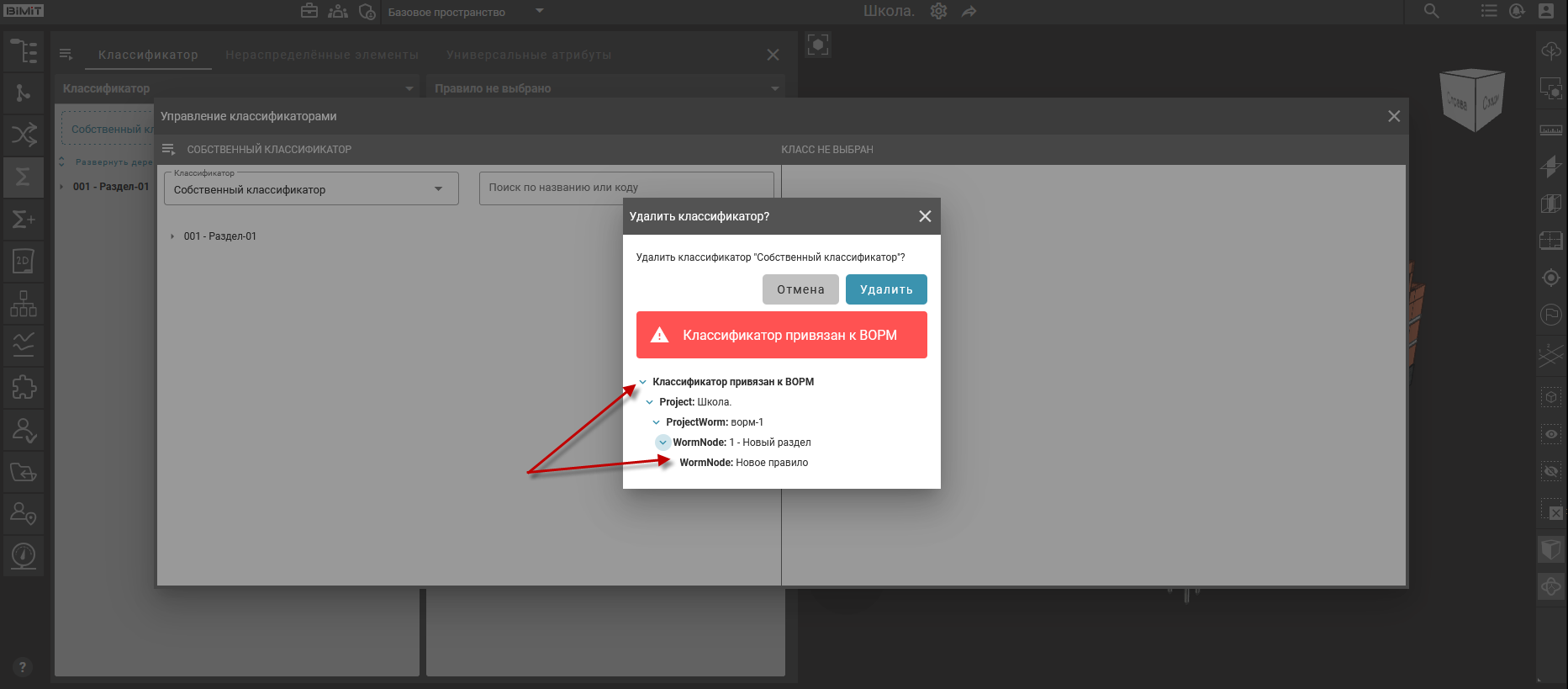03_Импорт классификатора
Импорт классификатора осуществляется через основные инструменты:
- Кнопка «Импортировать» в основном интерфейсе вкладки «Классификатор»
- Пункт «Импортировать классификатор» в контекстном меню модуля «Управление классификаторами» для импорта готовой структуры из системы или с локального устройства.
При первичном обращении к вкладке «Классификатор» доступны кнопки «Создать» и «Импортировать», позволяющие сформировать индивидуальную систему сметных нормативов или интегрировать готовую классификационную структуру.
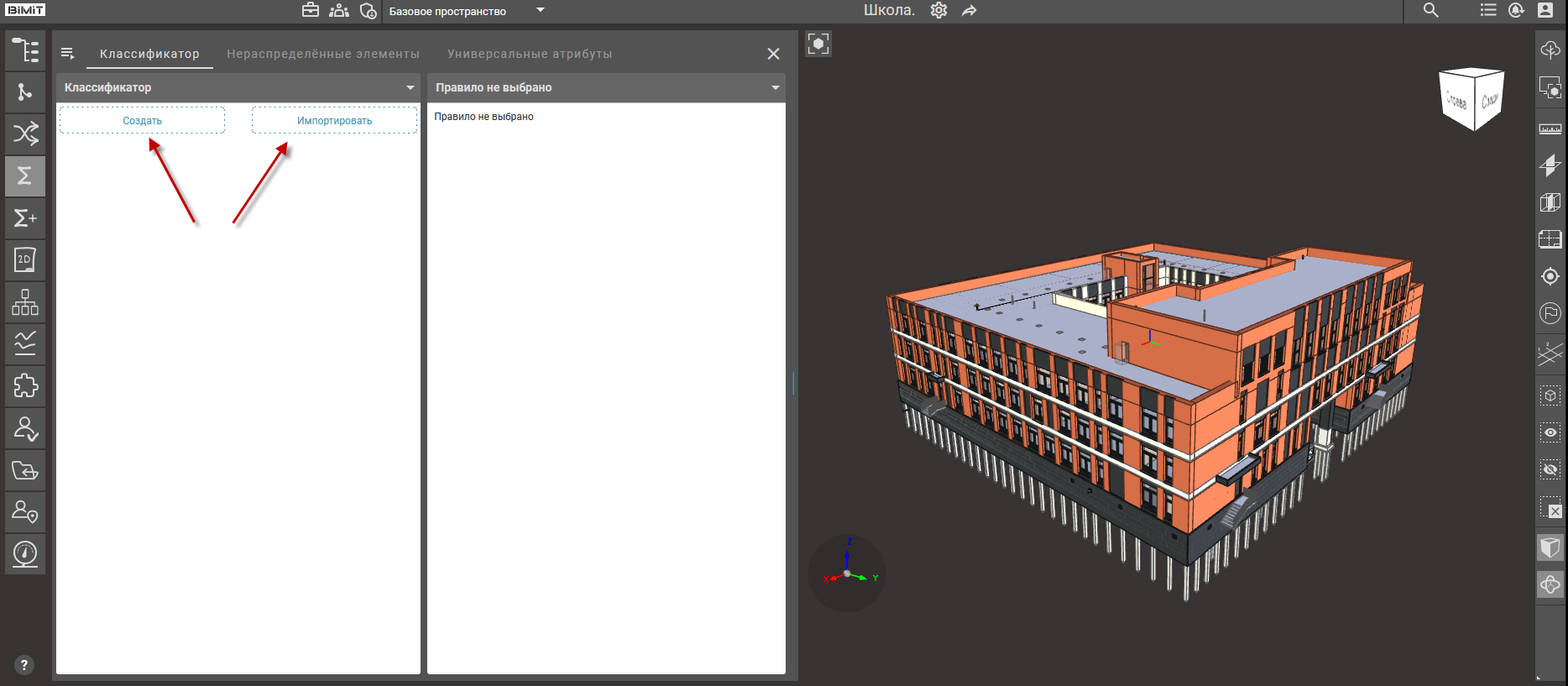
При выборе любой из опций происходит переход в специализированный модуль управления «Управление классификаторами».
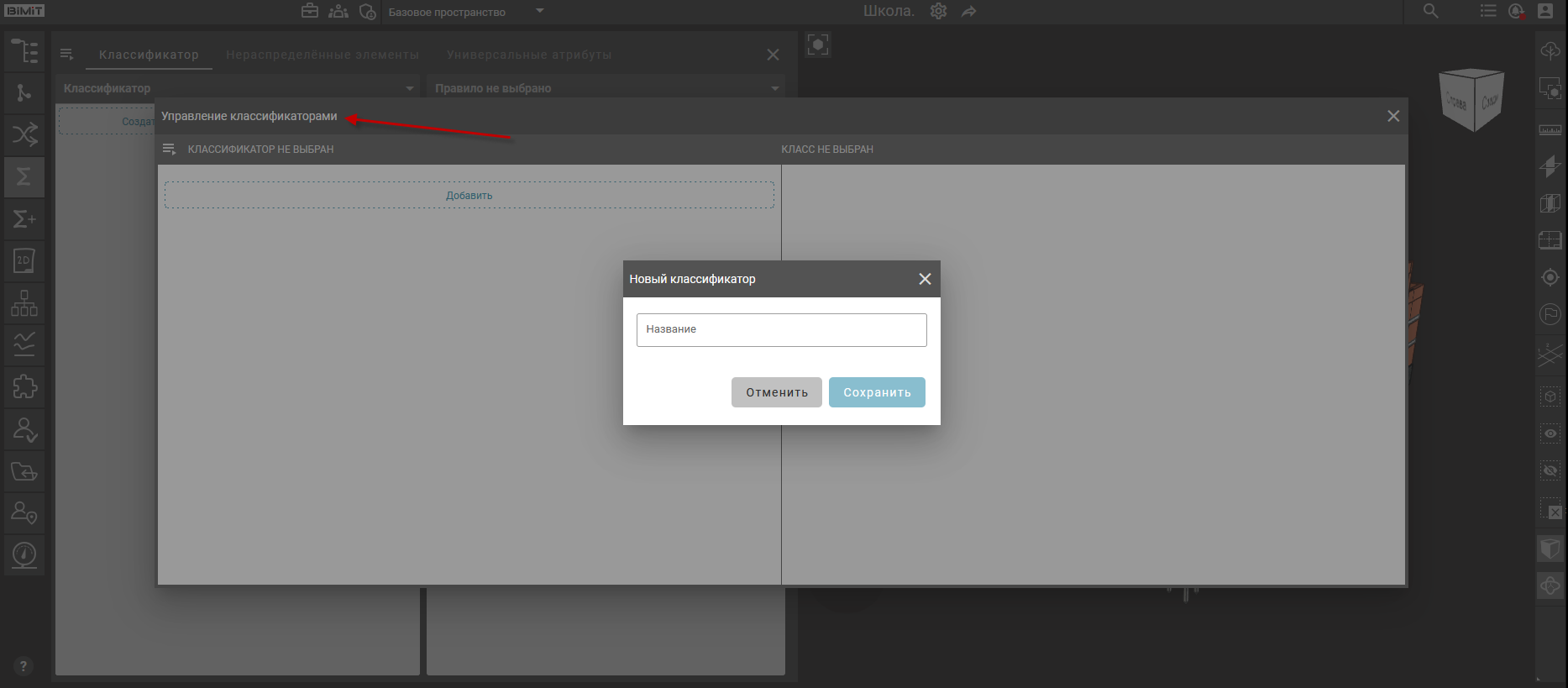
Переход в модуль «Управление классификаторами» также осуществляется из контекстного меню вкладки «Классификатор».
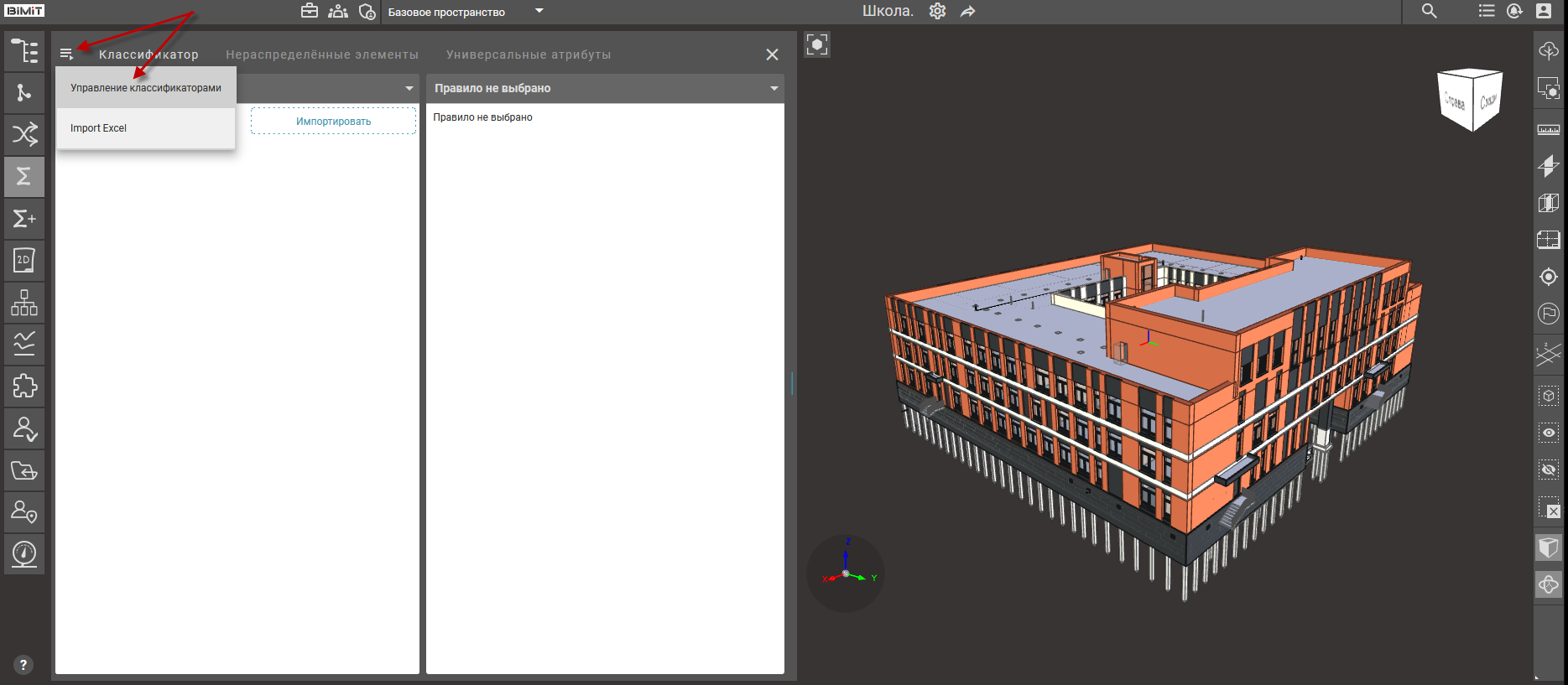
Для импорта готовой структуры классификатора из системы или с локального устройства используется кнопка «Импортировать» во вкладке «Классификатор» или пункт «Импортировать классификатор» в контекстном меню «Управления классификаторами».
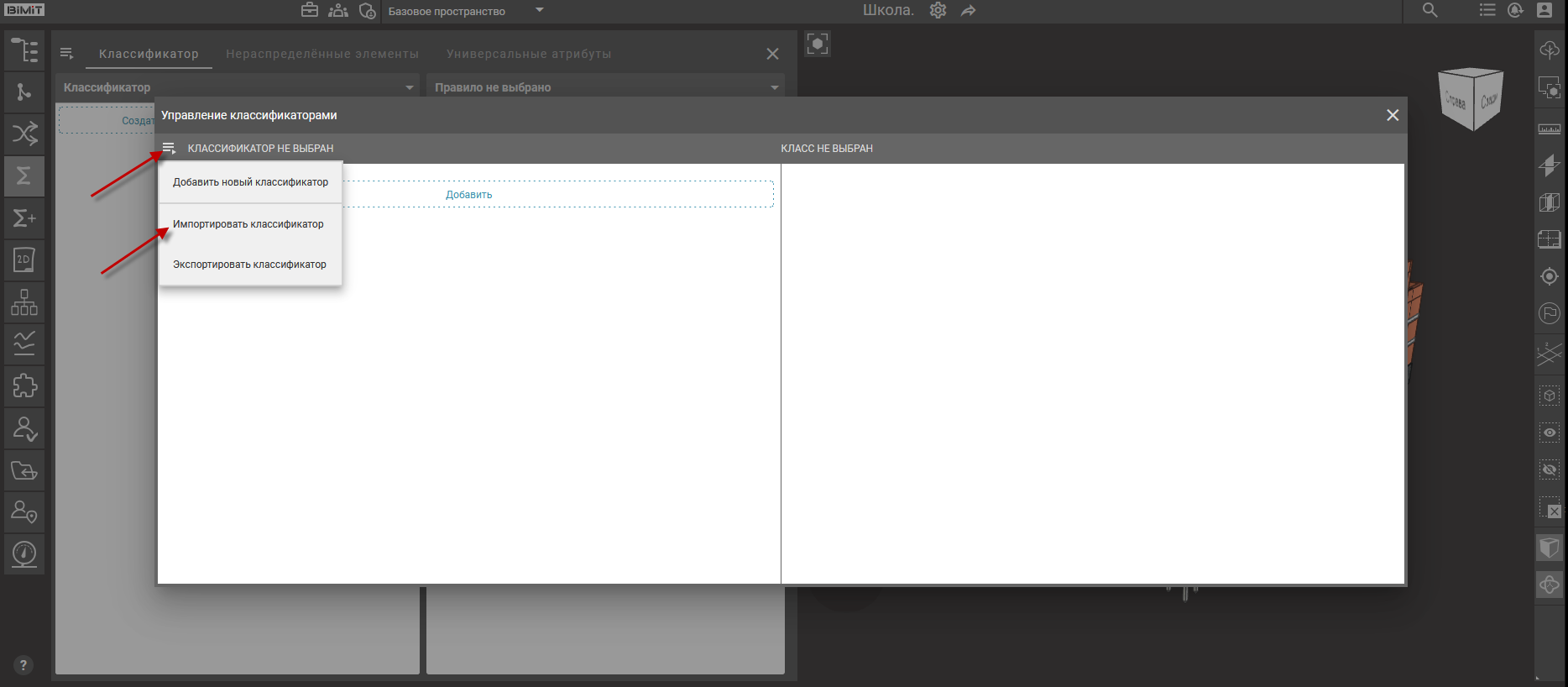
При выборе функции «Импортировать классификатор» система открывает специализированное модальное окно с доступными вариантами импорта.
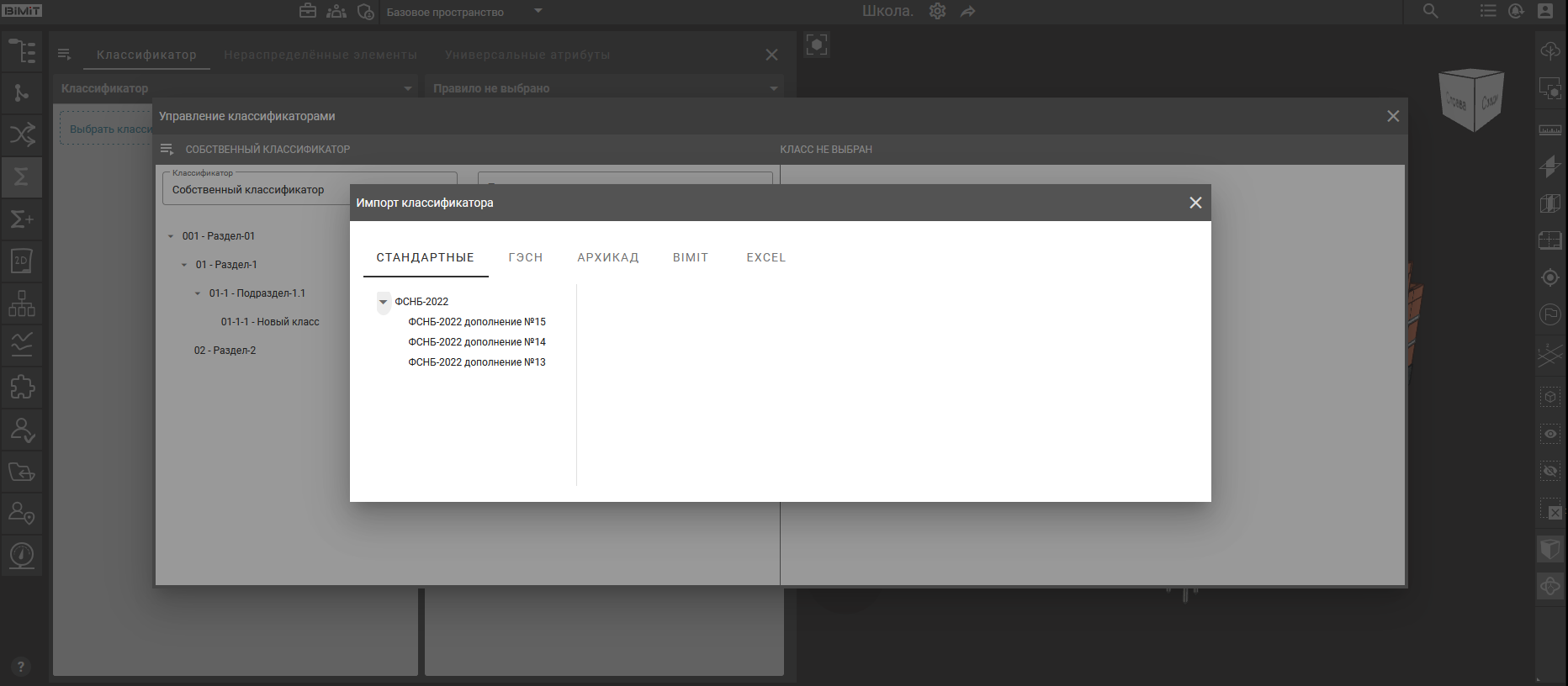
- Стандартные – во вкладке содержится каталог нормативов, интегрированных в систему администратором в качестве базовых шаблонов. При выборе каталога в правой части окна отображается перечень доступных для загрузки справочников. Чекбоксы обязательных справочников включены по умолчанию без возможности отключения. Дополнительные справочники расположены ниже и доступны для выборочной отметки. Загрузка всех отмеченных справочников выполняется после активации кнопки «Импорт».
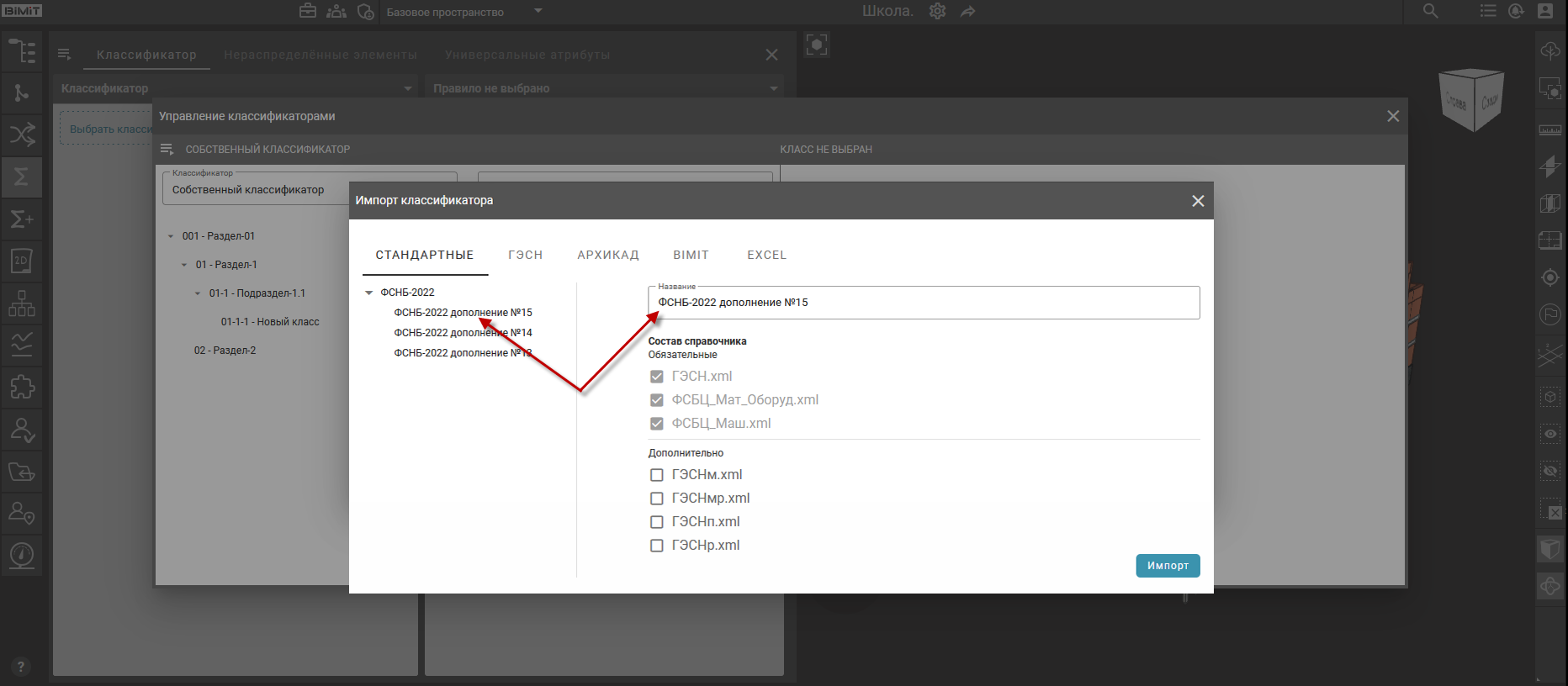
- Архикад – с помощью строки «Выбрать файл» через стандартное окно проводника можно найти и загрузить справочник Архикад с локального устройства.
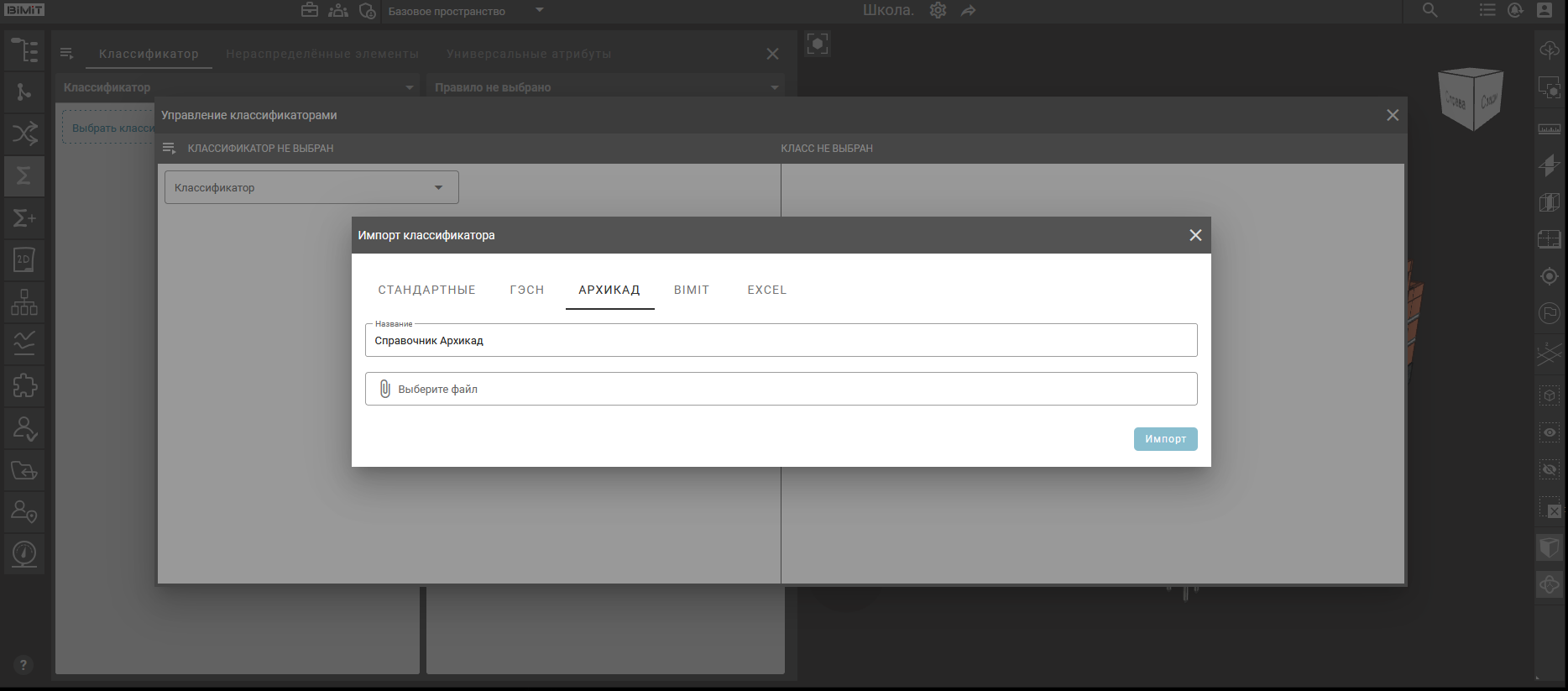
- BIMIT – с помощью строки «Выбрать файл» через стандартное окно проводника можно найти и загрузить справочник в формате .JSON, который был выгружен с другого проекта. При указании наименования классификатора в соответствующем поле оно заменит имя исходного классификатора.
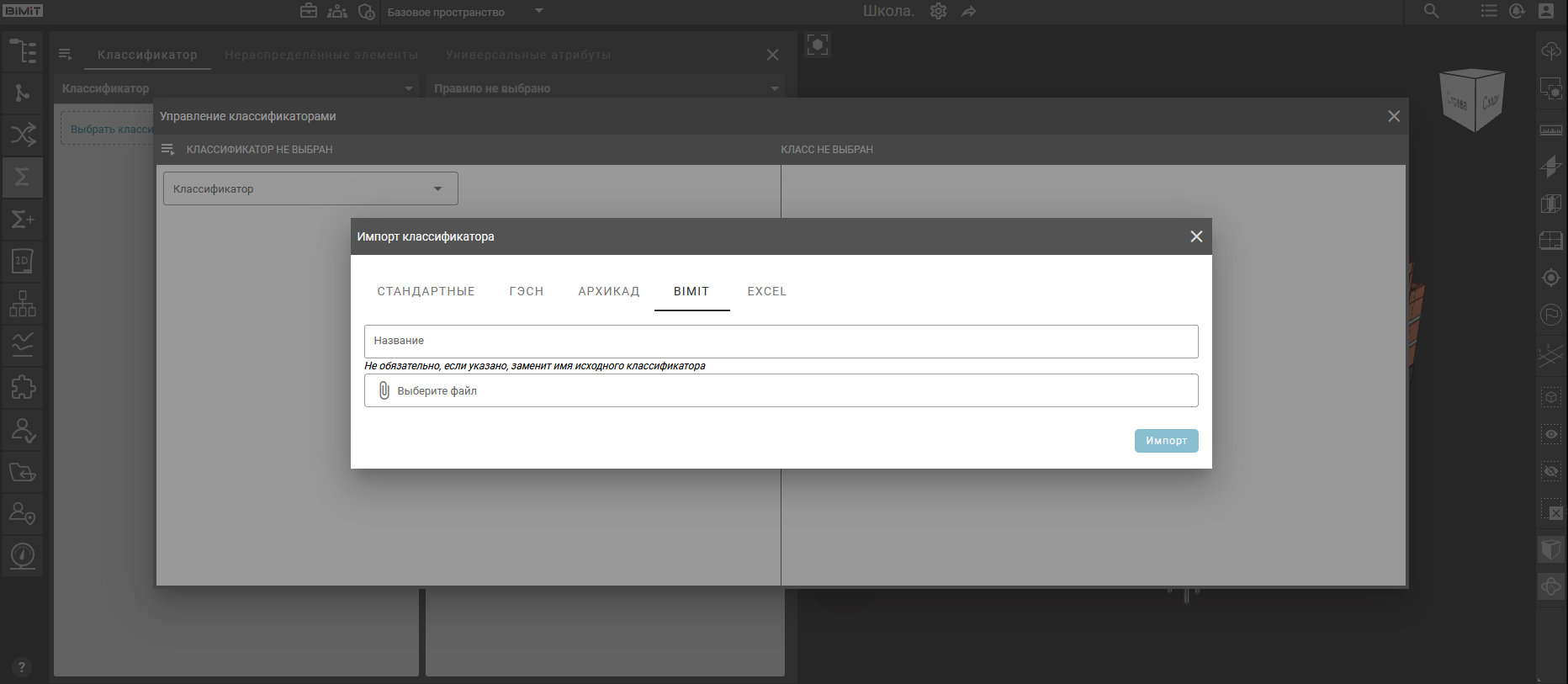
- Excel – функционал вкладки поддерживает импорт классификаторов из файлов в формате .XLSX по шаблону Bimit.
Обратите внимание! Импорт справочника может занять некоторое время. Варианты шаблонов классификаторов представлены в разделе документации «Набор шаблонов импорта классификаторов».
При активной опции «Создать новый» с помощью строки «Выбрать файл» открывается стандартное окно выбора файла для загрузки справочников в формате .XLSX. При выборе данной опции будет создан новый классификатор.
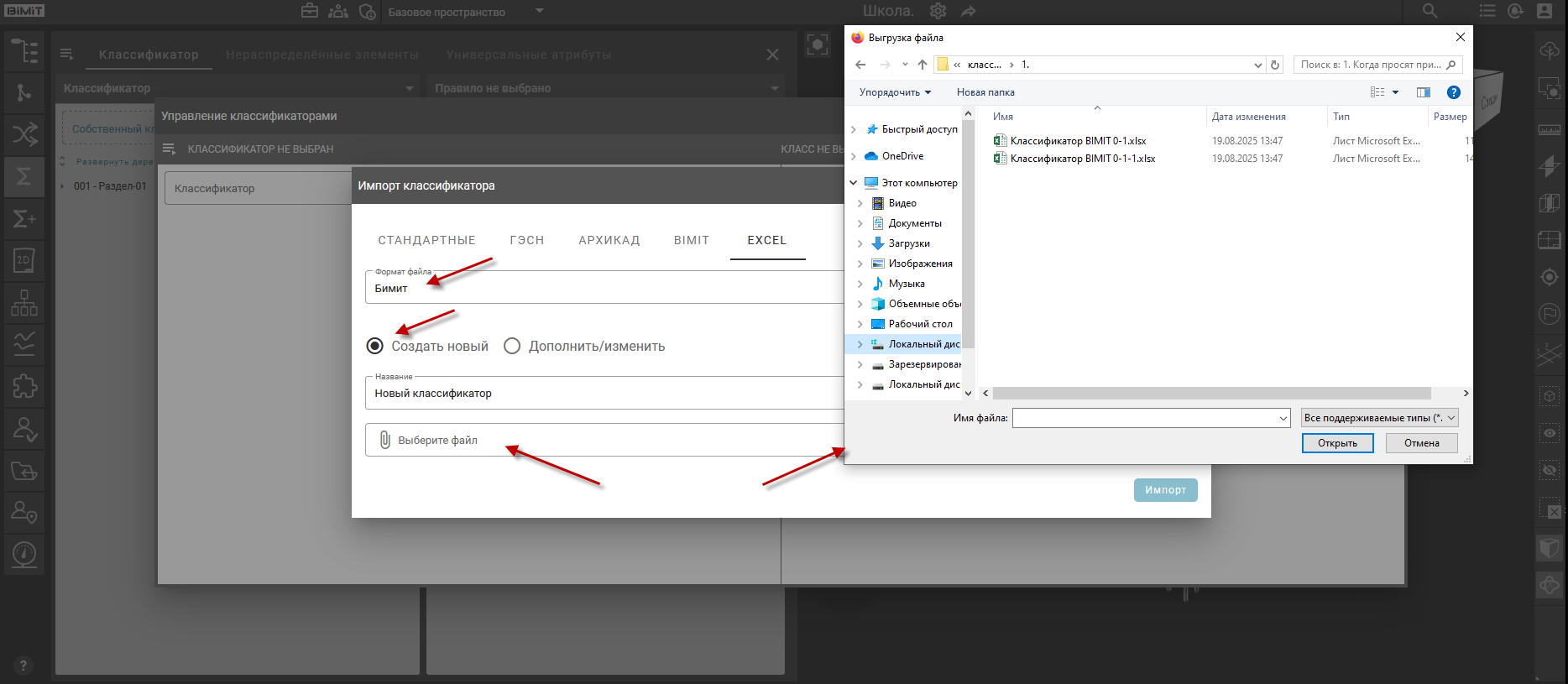
При активации опции «Дополнить/изменить» система позволяет загрузить обновленную версию файла классификатора. Внесенные изменения интегрируются в существующую структуру, а не создают новый классификатор. Выбор классификатора для обновления осуществляется через выпадающий список в поле «Классификатор».
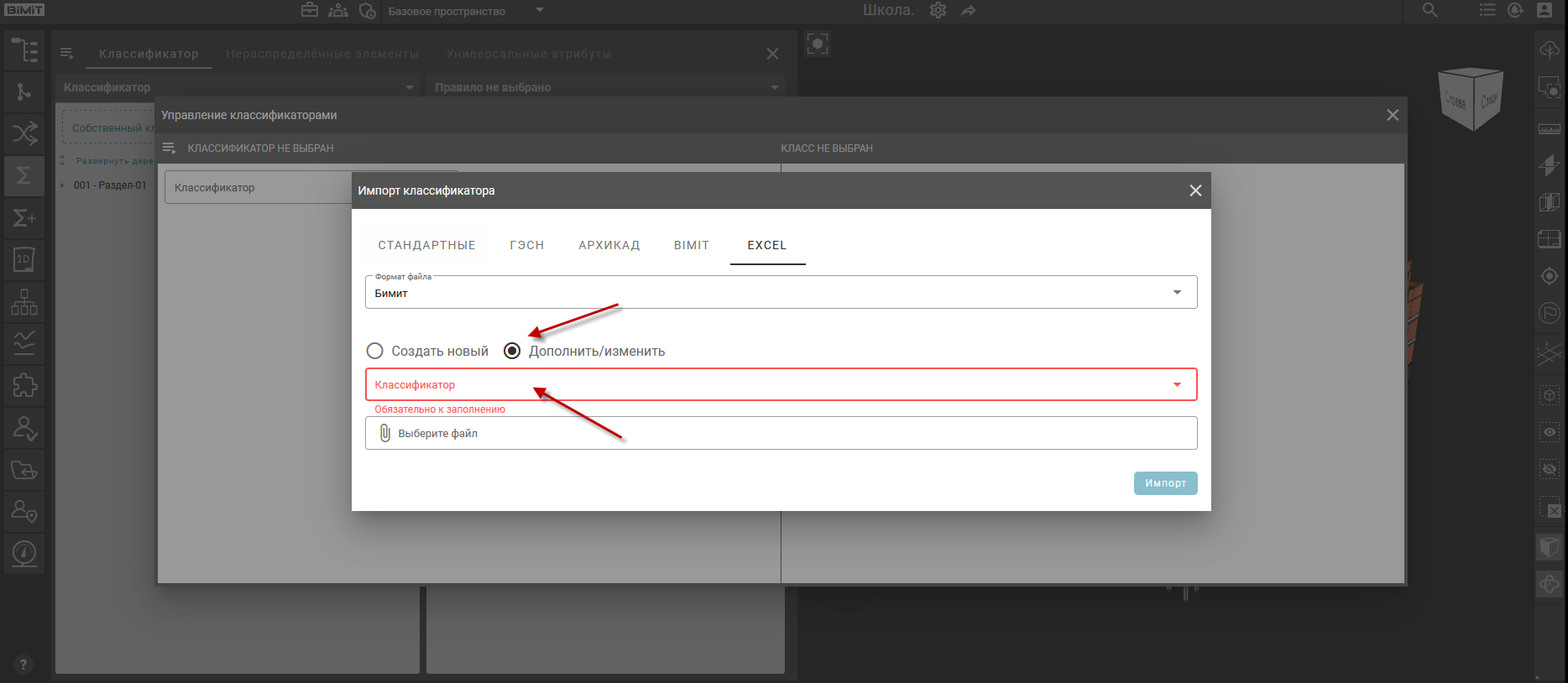
После создания классификатора контекстное меню модуля «Управление классификаторами» дополняется пунктами «Редактировать классификатор» и «Удалить классификатор».
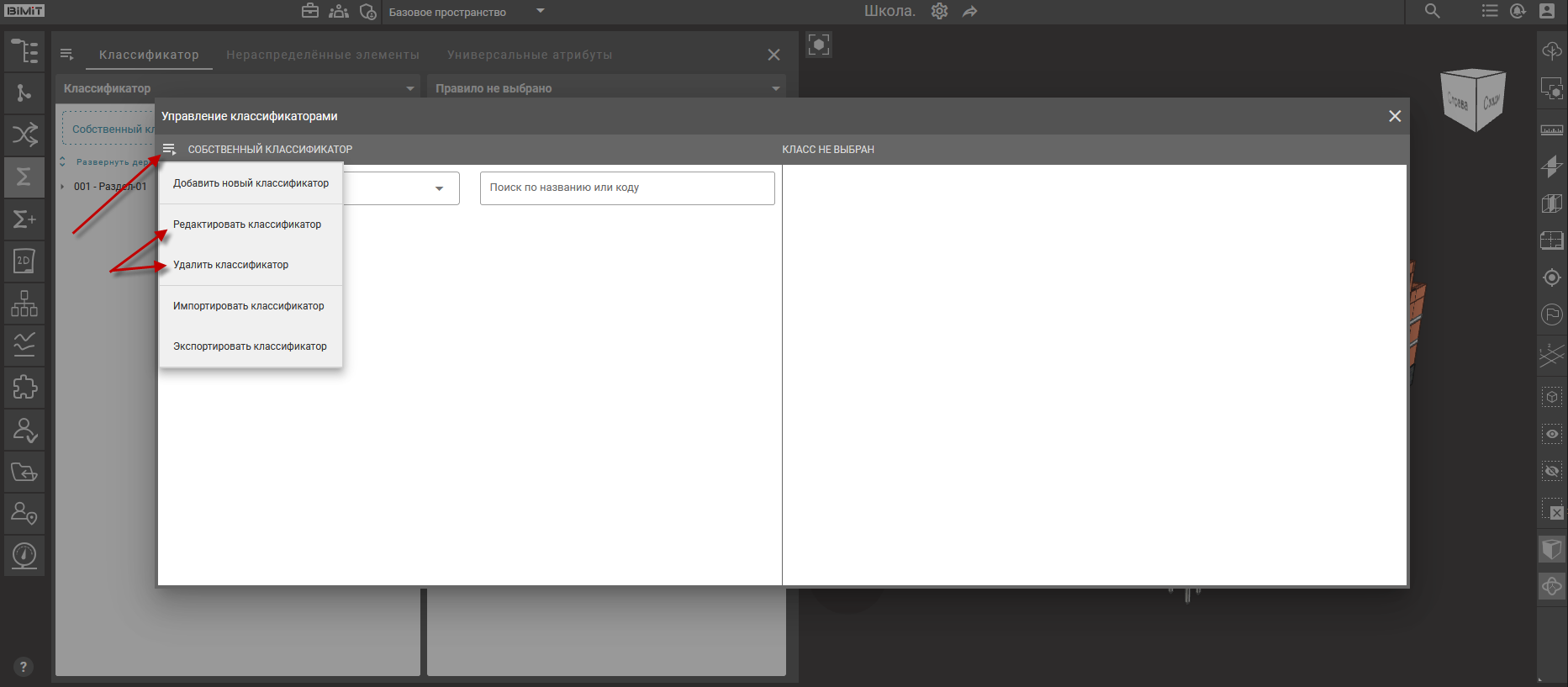
- Редактировать классификатор – предоставляет возможность изменения наименования выбранного классификатора.
- Удалить классификатор – производится полное удаление классификатора с обязательным подтверждением операции в модальном окне.
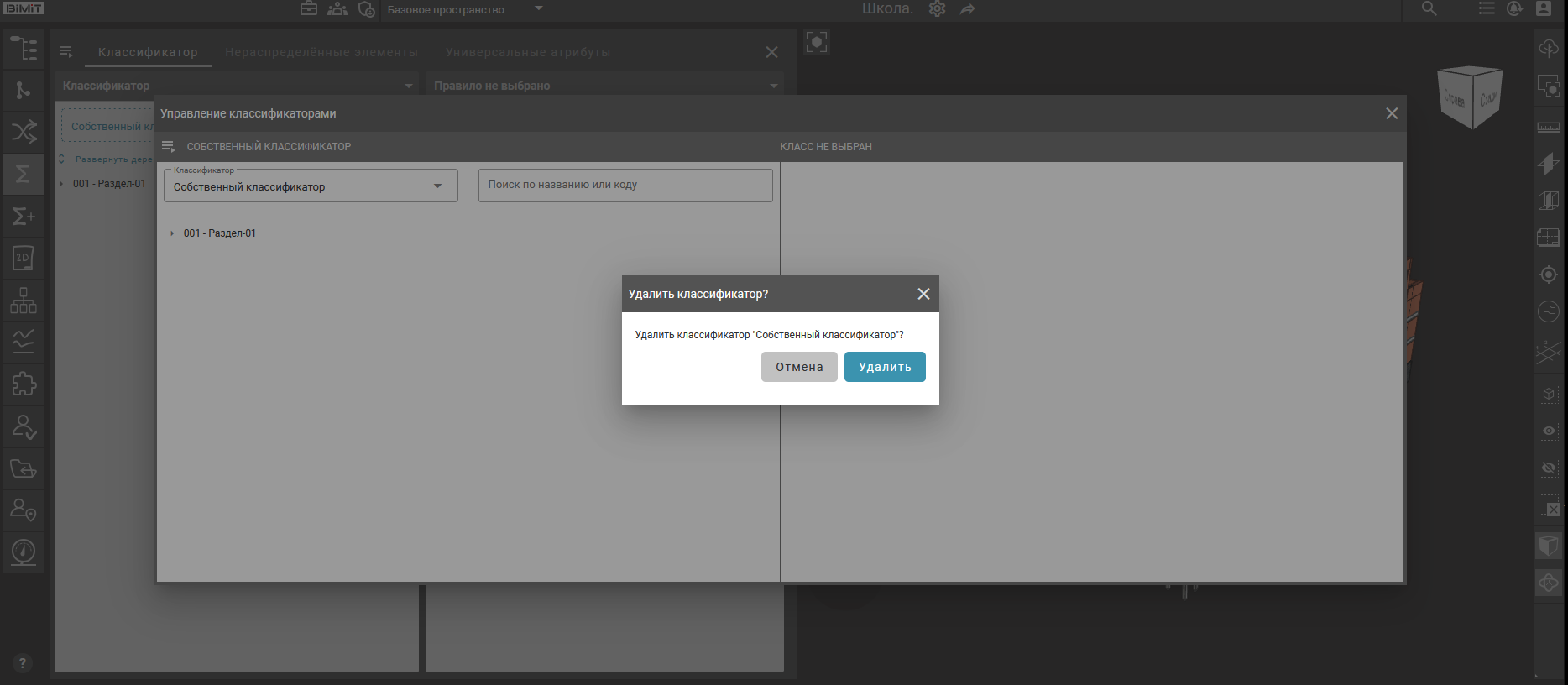
Обратите внимание! Удаление справочника может занять некоторое время. Система автоматически проверяет связи правил классификатора перед удалением. При обнаружении активных зависимостей генерируется предупреждающее сообщение с указанием места привязки.